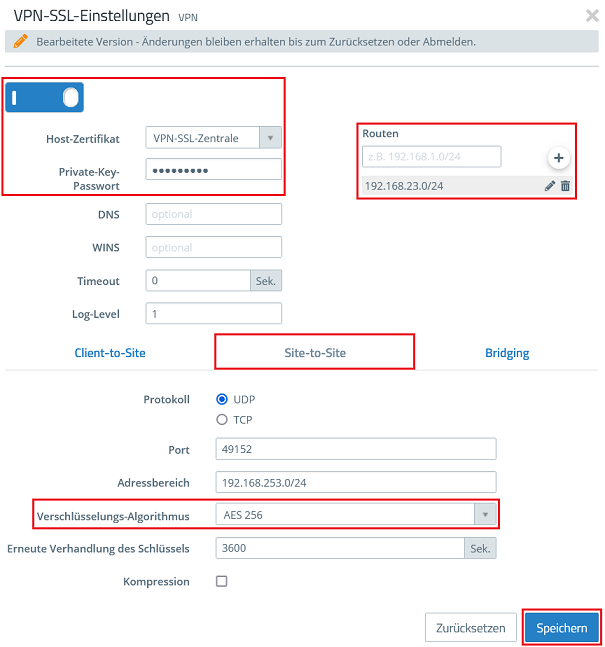...
1.1.3 Erstellen Sie mit einem Klick auf das "Plus-Zeichen" ein weiteres Zertifikat, welches in Schritt 1.1.4 exportiert und anschließend in den VPN-SSL-Einstellungen der Zentrale hinterlegt wird (siehe Schritt 1.1.7). Passen Sie dazu die folgenden Parameter an und klicken auf Erstellen:
...
- Host-Zertifikat: Wählen Sie im Dropdownmenü das in Schritt 1.1.3 erstellte VPN-Zertifikat aus.
- Private-Key-Passwort: Tragen Sie das in Schritt 1.1.3 vergebene Private-Key-Passwort ein.
- Routen: Hinterlegen Sie die Netzwerke in CIDR Schreibweise (Classless InterDomain Routing), in welche die VPN-Verbindung Zugriff haben soll. In diesem Beispiel ist dies das lokale Netzwerk der Zentrale mit dem Adressbereich 192.168.23.0/24.
- Verschlüsselungs-Algorithmus: Wählen Sie auf der Registerkarte Site-to-Site im Dropdownmenü AES 256 aus.
| Info |
|---|
Bei Bedarf können Sie das Protokoll sowie den Port abändern. Bei dem Adressbereich handelt es sich um den Einwahl-Adressbereich, aus dem ein VPN-SSL-Client eine IP-Adresse zugewiesen bekommt. Dieser Adressbereich darf nicht bereits als internes Netzwerk in der Unified Firewall verwendet werden. |
1.2 Erstellen der Zertifikate und Konfiguration der VPN-SSL-Einstellungen auf der Unified Firewall in der Filiale:
...
1.2.3 Erstellen Sie mit einem Klick auf das "Plus-Zeichen" ein weiteres Zertifikat, welches in Schritt 1.2.4 exportiert und anschließend in den VPN-SSL-Einstellungen der Filiale hinterlegt wird (siehe Schritt 1.2.7). Passen Sie dazu die folgenden Parameter an und klicken auf Erstellen:
...
2.1.2 Belassen Sie die Auswahl auf Zertifikat importieren, wählen die in Schritt 1.2.6 5 exportierte Zertifikatsdatei der Filiale aus und klicken auf Importieren.
...
2.2.2 Belassen Sie die Auswahl auf Zertifikat importieren, wählen die in Schritt 1.1.6 5 exportierte Zertifikatsdatei der Zentrale aus und klicken auf Importieren.
...